


按照实际尺寸设置场景
radiosity 灯光系统会受到场景大小的重大影响。因此,应用radiosity 系统的场景必须要设置成实际大小 
选择customize--grid and snap settings 将grid spacing 设置为0.1m,制作10cm的网格线。
简单说一下台阶的制作方法。
1、在左视图的原点位置建立一个20*30的rectangle ,因为网格宽是10,所以很容易判断它的长与宽。
2、用阵列命令做出楼梯的基本形状。
3、将线条合并,转换为可编辑的样条曲线。
4、为曲线加入extrude命令。值为1.5。
下面过入主要部分。。进行radiosity处理。
creat ---light--phototmetric 这里集中了radiosity灯光系统中使用的各种逼真的灯光,这里用ies sun。。。这是一种用于表现非常亮的太阳光的平行光。在顶视图中建立它,并调整位置。
选择ies sun灯光,在修改面板下勾选shadow阴影项。阴影选adv.ray类型。下图可以看到,由于明暗分明的阴影,灯光照射到的部分完全是白色,而通道的侧部则完全是黑色。 
选择菜单栏中的rendering--advanced lighting命令,打开advanced lighting面板,在下面的1选框中,选择radiosity项,然后在2选框中将refine lterationt 3中的filtering值设为1,这样显示出来的效果会更加的柔和,勾选glojba subdivisin setting选项组中的4enabled选项,并将帝边的5meshing size值设为0.1m,按照10cm的间隔分割成物体的面,表现出由于radiosity而产生的明暗效果,将上端的inital quality值高为100后,单击7star按纽。
[page]
开始radiosity处理,处理过种以%来表示,stop终止后,即在目前的结果上中断处理。不过如果不移动物体或编辑等操作改变场景的话,再将单击开始则按以前的状态继续处理。 
注意:radiosity处理是计算灯光,在物体的各个点上分配亮度,所以把物体分割的越细致,获得的效果会越精细。
利用exposual control调整图像的亮度。
单击advanced lighting面板下面的1 setup按纽,选择编辑画菜单栏中的rendering ---environment 在exposual control栏下的3 选框中选择automatic exposure control项。然后单击render preview 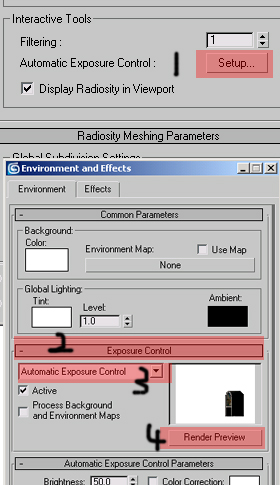
下面来看材质的制作。 能过彩色玻璃窗材质,利用radiosity片进,逼真地再现ies sun光被折射后散射的过程。 
为漫反射加入贴图,值为50,并将这个贴图拖到filtercolor上进行复制。 
将刚才的贴图做成黑白图,然后分别给透明和凹凸,,,做为它们的贴图。 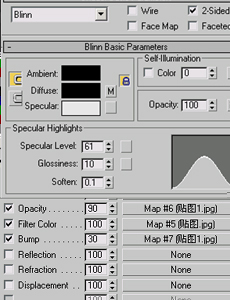
[page]
然后为灯光设置透明阴影 。,目的是将玻璃的图像投到墙壁上。
,点击ies sun灯。在修 改面板中勾选transparent shadows 项下的on,这样就可以将图像投到墙壁上了。 
通过渲染测试,我们可以看到场景显的太暗了,彩色玻璃并没有表现出因光照而产生的发光效果。
END